|
TAG NEW DELHI


Merci beaucoup Nines de m'avoir invité à traduire tes tutoriels en français et en anglais.

Le tutoriel a été traduit avec PSP19 mais il peut également être exécuté avec les autres versions.
Suivant la version utilisée, vous pouvez obtenir des résultats différents.
Depuis la version X4, la fonction Image>Miroir a été remplacée par Image>Renverser horizontalement,
et Image>Renverser avec Image>Renverser verticalement.
Dans les versions X5 et X6, les fonctions ont été améliorées par la mise à disposition du menu Objets.
Avec la nouvelle version X7, nous avons à nouveau Miroir/Retourner, mais avec nouvelles différences.
Consulter, si vouz voulez, mes notes ici
Certaines dénominations ont changées entre les versions de PSP.
Les plus frequentes dénominations utilisées:

 traduction anglaise ici traduction anglaise ici
 Vos versions ici Vos versions ici
Nécessaire pour réaliser ce tutoriel:

Merci pour les tubes Kamil
(ici les liens vers les sites des créateurs du matériel)

consulter, si nécessaire, ma section de filtre ici
Carolaine and Sensibility - CS Texture ici
Mura's Meister - Perspective Tiling ici
FM Tile Tools - Saturation Emboss ici
Alien Skin Eye Candy 5 Impact - Perspective Shadow ici

N'hésitez pas à changer le mode mélange des calques et leur opacité selon les couleurs utilisées.
Dans les plus récentes versions de PSP, vous ne trouvez pas le dégradé d'avant plan/arriére plan ou Corel_06_029.
Vous pouvez utiliser le dégradé des versions antérieures.
Ici le dossier Dégradés de CorelX.

Ouvrir le masque dans PSP et le motif or Goldfill et les minimiser avec le reste du matériel.
1. Ouvrir une nouvelle image transparente 900 x 600 pixels.
2. Placer en avant plan la couleur #5fdde9,
et en arrière plan la couleur #047a8d.

Préparer en avant plan un dégradé de premier plan/arrière plan, style Linéaire.
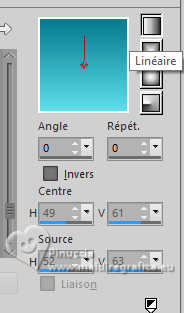
Remplir  l'image transparente du dégradé. l'image transparente du dégradé.
3. Effets>Modules Externes>Carolaine and Sensibility - CS Texture, par défaut
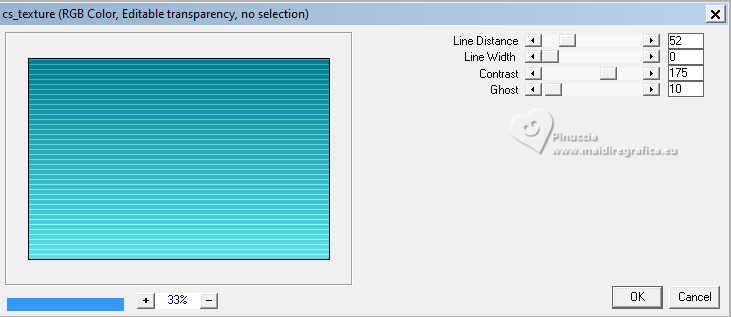
4. Activer l'outil Sélection 
(peu importe le type de sélection, parce que avec la sélection personnalisée vous obtenez toujours un rectangle),
cliquer sur Sélection personnalisée 
et setter ces paramétres.
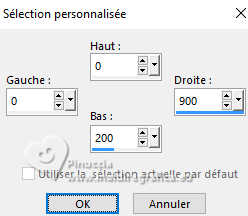
Sélections>Transformer la sélection en calque.
Sélections>Désélectionner tout.
5. Effets>Effets géométriques>Sphère.
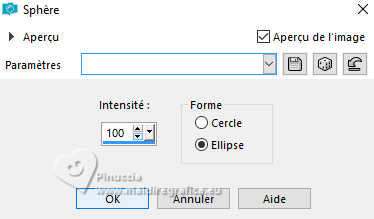
6. Effets>Effets de distorsion>Spirales.
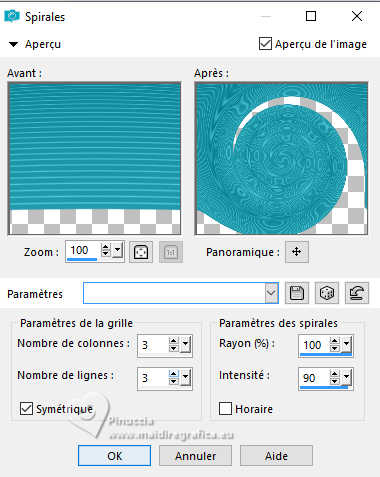
7. Effets>Effets 3D>Ombre portée, couleur #000000.

8. Calques>Dupliquer.
Image>Miroir>Miroir Vertical.
9. Calques>Fusionner>Fusionner le calque de dessous.
Réglage>Netteté>Netteté.
10. Effets>Effets d'image>Mosaïque sans jointures, par défaut.

11. Effets>Modules Externes>FM Tile Tools - Saturation Emboss, par défaut.
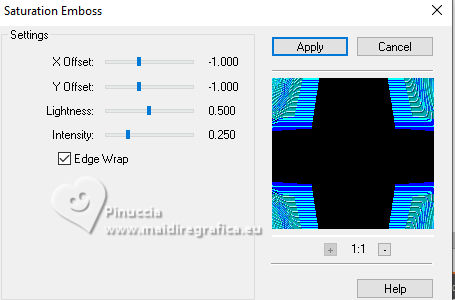
12. Placer ce calque en mode Assombrir davantage.
13. Calques>Dupliquer.
Vous positionner sur le calque d'arrière plan, Raster 1.
14. Calques>Nouveau calque raster.
Sélections>Sélectionner tout.
15. Ouvrir l'image KamilTube-2500-BG 
Édition>Copier.
Revenir sur votre travail et Édition>Coller dans la sélection.
Sélections>Désélectionner tout.
16. Calques>Nouveau calque de masque>A partir d'une image.
Ouvrir le menu deroulant sous la fenêtre d'origine et vous verrez la liste des images ouvertes.
Sélectionner le masque 20-20 .

Calques>Fusionner>Fusionner le groupe.
17. Effets>Effets d'image>Décalage.
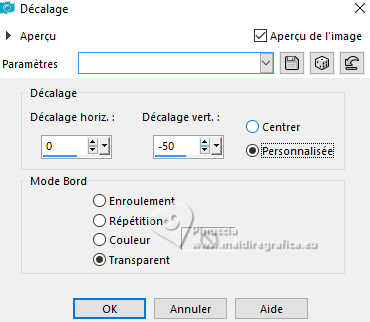
18. Vous positionner à nouveau sur le calque d'arrière plan, Raster 1.
Calques>Dupliquer.
Calques>Agencer>Déplacer vers le haut (au dessus su paysage).
19. Effets>Modules Externes>Mura's Meister - Perspective Tiling.
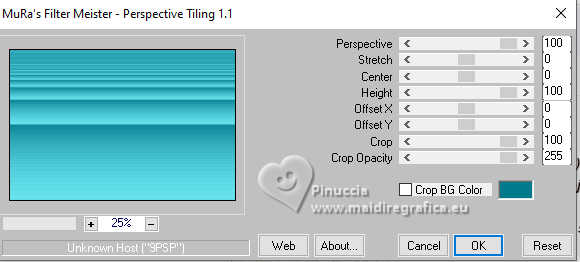
20. Effets>Effets d'image>Décalage.
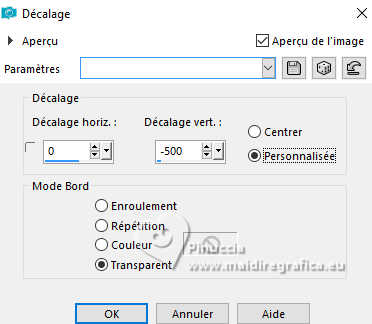
21. Activer l'outil Baguette magique  , tolérance 0 et progressivité 20 , tolérance 0 et progressivité 20

Cliquer dans la partie transparente pour la sélectionner.
Presser 3 fois CANC sur le clavier 
Sélections>Désélectionner tout.
Ne pas oublier de placer à nouveau la progressivité de l'outil Baguette Magique à 0.
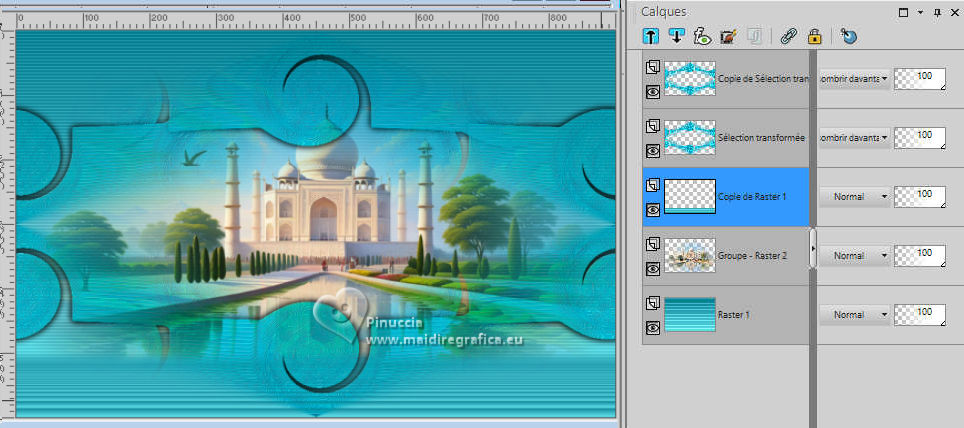
22. Vous positionner sur le calque du haut de la pile.
Ouvrir le tube KamilTube-1984 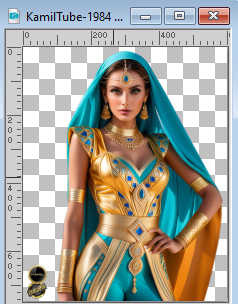
Effacer le watermark et Édition>Copier.
Revenir sur votre travail et Édition>Coller comme nouveau calque.
Image>Redimensionner, 1 fois à 80% et 1 fois à 90%, redimensionner tous les calques décoché.
Déplacer  le tube à gauche. le tube à gauche.
23. Effets>Effets 3D>Ombre portée, comme précédemment.

24. Ouvrir le tube Kamil-755 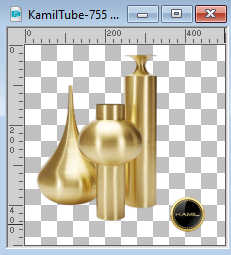
Effacer le watermark et Édition>Copier.
Revenir sur votre travail et Édition>Coller comme nouveau calque.
Image>Redimensionner, 1 fois à 70% et 1 fois à 80%, redimensionner tous les calques décoché.
Déplacer  le tube à droite. le tube à droite.
25. Effets>Modules Externes>Alien Skin Eye Candy 5 Impact - Perspective Shadow.
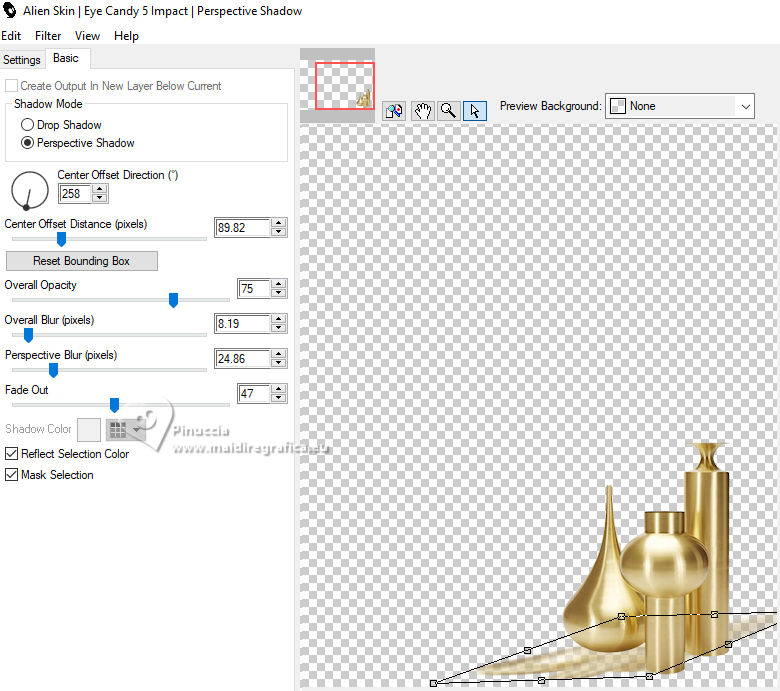
si nécessaire, utiliser l'outil du filtre pour adapter l'ombre au tube
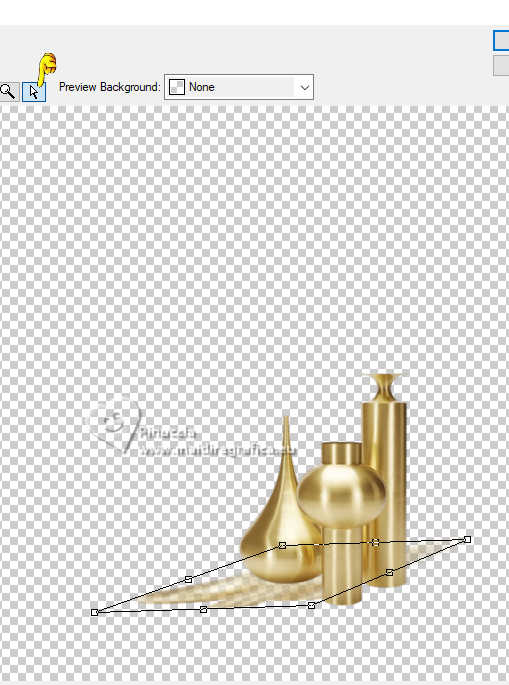
L'ombre change selon la position du tube; si vous utilisez le tube fourni,
avant d'appliquer le filtre, outil Sélecteur
Position horiz.: 684,00 - Position vert.: 355,00
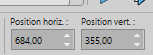
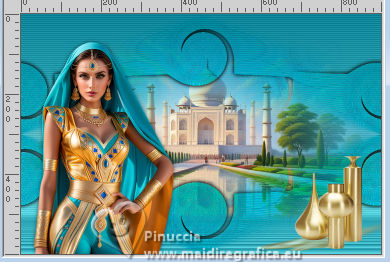
26. Signer votre travail sur un nouveau calque.
Ajouter les watermark de l'auteur et du traducteur.
27. Calques>Fusionner>Tous.
28. Image>Ajouter des bordures, 2 pixels, symétrique, couleur d'arrière plan #047a8d.
Image>Ajouter des bordures, 5 pixels, symétrique, couleur #ffffff.
Activer l'outil Baguette magique  , tolérance et progressivité 0, , tolérance et progressivité 0,
et cliquer dans le bord blanc pour le sélectionner.
29. Placer en avant plan le Motif et sélectionner le motif or goldfill1
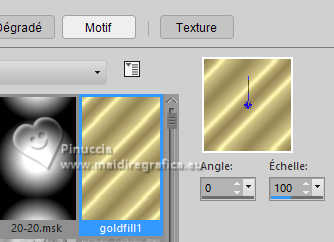
Remplir  la sélection avec le motif or. la sélection avec le motif or.
Sélections>Désélectionner tout.
30. Image>Ajouter des bordures, 40 pixels, symétrique, couleur #01288f,  . .
Sélectionner le bord avec la baguette magique 
31. Effets>Effets de textures>Textile
couleur du tissage #ffffff
couleur des interstices #01288f.
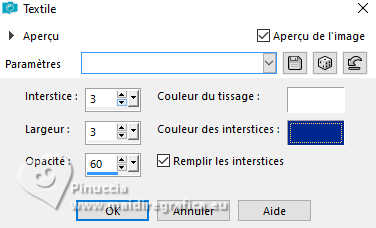
32. Effets>Effets 3D>Biseautage intérieur.
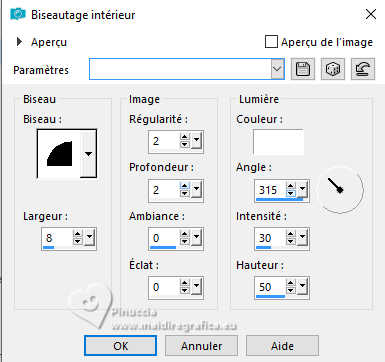
33. Image>Ajouter des bordures, 2 pixels, symétrique, couleur #f5d08f 
34. Enregistrer en jpg.
Pour les tubes de cette version merci Kamil et Katrina


Si vous avez des problèmes, ou des doutes, ou vous trouvez un link modifié, ou seulement pour me dire que ce tutoriel vous a plu, vous pouvez m'écrire.
17 Août 2024

|



